Der HP Microserver Gen 8 erfreut sich großer Beliebtheit. Bewaffnet mit einem passiv gekühlten 2-Kern Intel Celeron G1610T und 2GB ECC Arbeitsspeicher ist er eine gute Alternative zu den Fertig-NAS Systemen von Synology, QNAP und co. Mit seinen kleinen Abmaßen von 23 x 22 x 25 cm empfiehlt er sich nicht nur für kleine Firmen sondern auch – auch aufgrund des günstigen Preises von aktuell {HP Microserver Gen 8} – für den privaten Einsatz.
Dabei setzt HP auf durchaus professionelle Hardware: so ist z.B. der Intel C204 Serverchipsatz verbaut, der es dem Intel Celeron G1610T erlaubt ECC Arbeitsspeicher anzusprechen. ECC Arbeitspeicher kann selbständig Single-Bit Fehler beheben, die z.B. bei einem Defekt oder bei zu hohen Temperaturen entstehen können. Die 4 Laufwerksschächte sind von vorne zu erreichen und werden von einem 140mm Lüfter gekühlt.
Sogar Platz für ein internes DVD / Bluray 5,25 Zoll Slim-Laufwerk ist vorhanden, der Platz lässt sich aber auch mit einer 2,5 Zoll Festplatte oder SSD besetzen. Zudem sind intern ein USB 2 und ein Micro-SD Kartenslot vorhanden. Leider ist nur der USB Port bootfähig, zudem kann nicht vom internen SATA-Port gebootet werden wenn der Raid-Controller deaktiviert wurde (AHCI-Modus).
Dies lässt sich zwar mit einem kleinen USB-Stick mit Linux Bootloader als Hilfe austricksen, denn dann darf auch von der SSD gebootet werden. Allerdings ist dies für uns durch den Mehraufwand nicht ideal gelöst.
Lieferumfang
Um den wirklich fairen Verkaufspreis zu erreichen, musste HP an einigen Punkten ein bisschen sparen. So verfügt der HP Microserver Gen 8 z.B. über eine iLO 4 Management Schnittstelle, diese ist allerdings in einem sehr eingeschränkten Modus nur bis zum Bootvorgang zu gebrauchen. Wer die Schnittstelle zur Installation des NAS ohne Monitor benutzen möchte, benötigt eine HP iLO Advanced Lizenz für {HP iLO Advanced Lizenz}.
Ebenso verhält es sich mit dem HP Dynamic Smart Array B120i Raid-controller, der in der Standardausführung nur die Raid Modi 0, 1 und 10 beherrscht. Auch dieser lässt sich mit einer ca. 150 Euro teuren Lizenz aufrüsten und kennt dann auch die Raid Modi 5 und 6.
Da die meisten Benutzer aber einen Software-Raid unter Windows, Linux oder FreeBSD benutzen, wird die Lizenz meist nicht benötigt. Die HP iLO Advanced Lizenz kann aber auch im privaten Umfeld nützlich sein. Neben dem NAS selbst liegt ein Stromkabel, eine CD und eine Kurzanleitung bei. Das Netzwerkkabel hat sich HP gespart.
Gehäuse und Innenleben
Das Gehäuse selbst besteht aus Stahlblech und ist für die geringe Größe recht schwer. Die Frontblende lässt sich mit einem Riegel blockieren, so dass von Außen kein physikalischer Zugriff auf die 4 Festplattenschächte möglich ist.
Die Arbeitsspeicherbänke, der USB und MicroSD-Slot sowie der PCIe 2.0 x16 Slot lassen sich bereits durch die Demontage der Außenwand einwandfrei erreichen.
Nur wer die gesockelte CPU aufrüsten möchte – dies ist nämlich ohne Probleme möglich – muss das Mainboard ausbauen. Naja – ausbauen auch nicht, denn HP hat sich eine ziemlich geniale Lösung für das Mainboard einfallen lassen: es sitzt auf einer Schublade, die sich nach hinten herausziehen lässt.
Dazu müssen zunächst 5 Kabel abgezogen und anschließend ein rückwertiger Bügel heruntergedrückt werden – auch hier muss nicht geschraubt werden!
Die 4 Schrauben des passiven Heatsinks der CPU können mit einem mitgeliefertem Imbusschlüssel (T15) gelöst werden. Darunter befindet sich der Intel Celeron G1610T der schon etwas älteren Ivy Bridge Architektur für den Sockel 1155. Er kann sich z.B. durch einen i3-Prozessor mit AES-Ni oder durch einen Intel Xeon E3 mit bis zu 4 Kernen plus Hyperthreading austauschen lassen. Da der passive Heatsink nur für eine TDP von 35W ausgelegt wird, muss ggf. ein aktiver Lüfter nachgerüstet werden.
Dies ist allerdings nicht ganz so einfach, denn das Mainboard besitzt keine herkömmlichen 3 bzw 4 Pol Lüfteranschlüsse. Es gibt hier z.B. die Möglichkeit den Strom direkt vom SATA-Power des 200 Watt starken Netzteiles abzunehmen. Da sich ein CPU-Upgrade aber in den meisten Fällen nicht lohnen dürfte, gehen wir hier nicht näher darauf ein.
Die standardmäßig verbaute CPU stammt wie geschrieben aus der schon etwas in die Jahre gekommenen Ivy Bridge Architektur. Der Intel Celeron G1610T ist ein auf 2,3 GHz taktreduziertes Modell, welches dem passiven Kühlkörper geschuldet ist. Leistungsmässig liegt dieser allerdings immer noch auf Augenhöhe mit den aktuellen Braswell CPUs wie unser CPU-Vergleich verrät. Dafür ist die Effizienz aber nicht mehr so gut, darauf gehen wir später noch genauer ein.
Inbetriebnahme und Bios
Der Vorteil des HP Microserver Gen 8 ist, dass dieser komplett zusammengebaut und einsatzbereit geliefert wird. Mit zwei Rändelschrauben lässt sich bei Bedarf die U-förmige Gehäusewand entfernen und legt den Blick auf das Innenleben frei.
Das Bios ist – typisch für Server – nicht schön und nicht vergleichbar mit dem Bios eines Mainboards für den privaten Gebrauch. Dafür lässt sich im Bios des HP Microservers wirklich viel einstellen. Die äußeren USB-Ports oder auch der Aus/Ein Knopf lassen sich z.B. im Bios deaktivieren.
Hier lässt sich auch der HP Raid Controller in den AHCI Modus versetzen, in dem die Festplatten via SATA an das Betriebssystem durchgereicht werden.
Das Bios J06 gibt es in 2 Versionen. Das bei uns vorinstallierte Bios war auf den 11/09/2013 datiert und enthält damit alle wichtigen Fehlerbehebungen des Microservers. Am 06/06/2014 ist eine neue Revision des Bios J06 erschienen, die die Lüftergeschwindigkeit im AHCI Modus verringern soll.
Wir haben beide Versionen ausprobiert, konnten aber keinen wirklich großen Unterschied feststellen. Das Bios-Update kann unter Windows, Linux oder per USB-Boot Stick durchgeführt werden. Das Bios Update haben wir nach der Installation von OpenMediaVault direkt in Linux durchgeführt. Das Update benötigt nur rund 30 Sekunden und erfordert im Anschluss einen Neustart des Servers.
Bios Download
Das neuste Bios für den HP Microserver Gen 8 ist bei HP etwas schwer zu finden, daher haben wir hier alle verfügbaren Updates aufgelistet.
| OS | Version | Download |
| Update aus Linux | 06/06/2014 J06 Rev A | CP023766.scexe |
| Update aus Windows | 06/06/2014 J06 Rev A | CP023765.exe |
| MS-Dos USB-Boot | 06/06/2014 J06 Rev A | SP66986.exe |
Flexibilität und Anschlüsse
Ein ganz großer Pluspunkt des HP Microserver Gen 8 ist die Vielzahl an Features und Aufrüstmöglichkeiten. So lässt sich der 2GB große Arbeitsspeicher gegen maximal 2 Speicher a 8GB, also 16GB, erweitern. Es wird zwingend unbuffered ECC Arbeitsspeicher benötigt, Registered ECC Arbeitsspeicher ist inkompatibel. Entweder greift man hier zu HP Speicher (häufig Kingston) oder direkt zu den deutlich günstigeren Kingston KVR16E11/8 ECC Arbeitsspeicher.
Das Mainboard verfügt über eine dedizierte Matrox G200eH Grafikkarte und kann daher auch CPUs ohne interne Grafikeinheit aufnehmen, dazu zählen etwa die Intel Xeon E3 Prozessoren. Als Grafikausgang steht ein VGA Ausgang zur Verfügung.
Alle 5 USB 2.0 Anschlüsse des HP Microserver Gen 8 sind bootfähig, allerdings lässt sich die Reihenfolge nicht manuell festlegen, was bei der Installation von OpenMediaVault via USB-Stick wirklich nervig und mit einigen rumprobieren verbunden war. Die 2 externen USB 3 Ports sind nicht bootfähig.
Zusätzlich verfügt der HP Microserver Gen 8 über gleich 2 1Gbit HP Ethernet 332i Netzwerkschnittstellen, hinter denen sich Broadcoms NetXtreme Karten verbergen die beide WOL (Wake-On-Lan) fähig sind. Ein drittes Netzwerkkabel kann bei Bedarf an die HP iLO 4 Management-Karte angeschlossen werden. In den internen PCIe 2.0 x16 Slot kann z.B. ein Hardware-Raid Controller (Low-Profile) gesteckt werden.
Einbau der 3,5 Zoll Festplatten
Der HP Microserver Gen 8 bietet Platz für 4 Festplatten im 3,5 Zoll Format. Diese werden mit 4 Schrauben in den mitgelieferten Einbaurahmen geschraubt. Wer eine oder mehrere 2,5 Zoll Festplatten verbauen möchte, muss zu einem speziellen 2,5 zu 3,5 Zoll Adapter wie dem ICY Dock MB882SP-1S-2B greifen.
Eingebaut werden können Festplatten mit bis zu 6TB Größe, wir vermuten das auch 8TB Festplatten möglich sind, können dies aber nicht selbst nachprüfen. Die 4 Slots sind mit SATA3 (Slot 1+2) bzw. mit SATA2 (Slot 3+4) angebunden, das der Intel C204 Chipsatz nur 2 SATA3 Ports anbinden kann. Für die Geschwindigkeit von 3,5 Zoll Festplatten ist dies eh unerheblich. Die Nummerierung der Slots geht von Links (Slot 1) nach Rechts (Slot 4).
Stromverbrauch
Der Stromverbrauch fällt mit 22W im Idle in etwa 5W höher aus als bei einem gleichwertigen NAS mit aktueller Haswell Technik und Intel C206 Serverchipsatz. Die C204/C206 Serverchipsätze verbrauchen sowieso etwas mehr als ihre Desktopbrüder und Features wie Raid-Controller oder Management-Schnittstellen fordern eben ihren Tribut, da z.B. für die Management-Funktionen ein kleines, eigenständiges Sub-System dauerhaft aktiv ist.
Dennoch stufen wir den Stromverbrauch noch als akzeptabel ein, ein Eigenbau NAS mit Serverchipsatz und ähnlichen Featureset kostet immerhin mindestens das Doppelte des HP Microservers.
| Situation | Stromverbrauch |
| Ausgeschaltet | 5,5W |
| Ruhemodus | 5,5W |
| OpenMediaVault Idle ohne Festplatten | 22W |
| OpenMediaVault Idle mit 3 ruhenden WD Red 3TB Festplatten (WD30EFRX) | 34,2W |
Ruhend bedeutet, dass die Festplatten angeschaltet und betriebsbereit sind. Das Advanced Power Management für tiefere Schlafzustände ist deaktiviert.
Temperatur und Lautstärke
Positiv überrascht haben uns die durchweg niedrigen Temperaturen des Systems. Der passiv gekühlte Prozessor erhitzt sich unter OpenMediaVault bei einer Raumtemperatur von 24°C kaum – maximal 45°C konnten wir messen.
Am wichtigsten ist aber eine gute Kühlung der Festplatten. Auch hier konnte der HP Microserver Gen 8 voll überzeugen, mehr als 34°C konnten wir nie messen, meist lag die Temperatur der Festplatten sogar darunter.
Bei der Lautstärke sind wir hin- und her-gerissen. Für einen Server ist der HP Microserver Gen 8 nicht zu laut, eventuell sogar leise. Für eine Wohnzimmer-Lösung finden wir das mit einem 140mm und einem kleinen 40mm Lüfter gekühlte System aber doch zu laut. Wer also plant das neue NAS neben die Couch zu stellen, sollte nach einem anderen NAS oder einem anderen Stellplatz ausschau halten.
Netzwerk-Geschwindigkeit und Wake-On-Lan
In OpenMediaVault kamen wir mit einem Raid5 Verbund aus 3 Western Digital Red 3TB Festplatten auf Transferraten von 106MB/s (Schreiben) und 96MB/s (Lesen) zwischen dem NAS und einem Windows 7 Client mit schneller SSD.
Die Werte sind gut und OpenMediaVault typisch. Mit der Installation eines 8GB großen Arbeitsspeichers lassen sich diese noch leicht verbessern. Auch leistungsstärkere Systeme erreichen bei 110-115MB/s ihr Limit was u.a. dem Overhead im TCP Protokoll geschuldet ist.
Der Intel Celeron G1610T ist während eines 1Gbit Transfers zu maximal 45% ausgelastet. Leider beherrscht die CPU kein AES-Ni, also das hardwarebeschleunigte Ent- bzw. verschlüsseln von Daten via AES.
Wie bereits erwähnt basieren die beiden HP Ethernet 332i Netzwerkkarten auf Broadcoms NetXtreme und unterstützen neben PXE auch Wake-On-Lan, Jumbo Frames und Teaming. Wer die beiden Netzwerkkarten bündeln möchte, benötigt allerdings einen Switch der dies auch unterstützt.
Wake-On-Lan funktionierte in unseren Tests einwandfrei, allerdings unterstützt der HP Microserver Gen 8 keinen S3 (Standby) Modus. D.h. das NAS kann sich nur in den Ruhemodus schlafen legen und benötigt rund 2,5 Minuten bis es nach einem WOL-Befehl wieder aktiv ist. Ein NAS mit Standby-Funktion benötigt dafür nur rund 10 Sekunden.
Ähnlich wie auch bei vielen anderen Mainboards mit Serverchipsatz ist auch der HP Microserver eher für einen 24/7 Betrieb ausgelegt. Dies zeigt sich auch in der recht langen Startzeit des Systems: erst nach 1 Minute und 47 Sekunden ist der Server Boot-Bereit, ein vollständiger Neustart aus OpenMediaVault dauert 2 Minuten und 23 Sekunden. Das können Desktop-Boards natürlich viel schneller, da diese z.B. keine Management-Schnittstelle initialisieren müssen.
ILO 4 Management Interface
Wie erwähnt verfügt der HP Microserver Gen 8 über eine ILO 4 Management Schnittstelle. Diese ist auch bei ausgeschaltetem Server über ein Webinterface von jedem aktuellen Browser aus aufrufbar. Zusätzliche Software wird für den Webzugriff nicht benötigt, wer die Remote Console benutzen möchte, benötigt eine aktuelle Installation der Java Runtimes.
Das ILO 4 Webinterface ist übersichtlich aufgebaut und reagiert sehr schnell. Die Default Login Daten können dem rückseitig angebrachtem Etikett des Servers entnommen werden. Im Webinterface lassen sich viele technische Daten des Servers, wie etwa der verbaute Prozessor oder auch detaillierte Informationen über die Systemtemperatur auslesen.
Viele Features sind allerdings erst nach der Aktivierung einer separaten HP iLO Advanced Lizenz verfügbar. Dann lässt sich via Java Remote Console auch ein komplettes Windows oder Linux ohne den Anschluss eines Monitors via Remotezugriff vornehmen. Der Server kann auch aus der ILO heraus per Remote gestartet oder heruntergefahren werden.
Shopping-Liste
Hier haben wir nochmal alle Komponenten aus diesem Artikel für euch aufgelistet.
| Komponente | Name | Bemerkung | Preis |
| NAS | HP Microserver Gen 8 | Intel Celeron G1610T | {HP Microserver Gen 8} |
| Arbeitsspeicher | Kingston KVR16E11/8 8GB ECC DDR3-1600 | {KVR16E11/8} | |
| System-USB | Mach Xtreme MXUB3SES-8G 8GB SLC | {MXUB3SES-8G} | |
| System-USB (alternativ) | Mach Xtreme MXUB3SES-16G 16GB SLC | {MXUB3SES-16G} | |
| Datenfestplatten | Western Digital WD20EFRX NAS 2TB | TLER | {WD20EFRX} |
| Datenfestplatten | Western Digital WD30EFRX NAS 3TB | TLER | {WD30EFRX} |
| Datenfestplatten | Western Digital WD40EFRX NAS 4TB | TLER | {WD40EFRX} |
| Datenfestplatten | Western Digital WD50EFRX NAS 5TB | TLER | {WD50EFRX} |
| Datenfestplatten | Western Digital WD60EFRX NAS 6TB | TLER | {WD60EFRX} |
| Datenfestplatten | Seagate ST2000VN000 NAS HDD 2TB | ERC | {Seagate ST2000VN000} |
| Datenfestplatten | Seagate ST3000VN000 NAS HDD 3TB | ERC | {Seagate ST3000VN000} |
| Datenfestplatten | Seagate ST4000VN000 NAS HDD 4TB | ERC | {Seagate ST4000VN000} |
| Zubehör | ICY Dock MB882SP-1S-2B 2,5 zu 3,5 Zoll Adapter | {ICY Dock MB882SP-1S-2B} |
Fazit
Der HP Microserver Gen 8 ist ein gutes NAS mit der Möglichkeit 4 Festplatten aufzunehmen. ECC Arbeitsspeicher ist in dieser Preisklasse sonst nicht erhältlich, daraus resultiert ein Plus an Datensicherheit bzw. Integrität. HPs Strategie eine günstige Basis zu verkaufen, die sich im Bedarfsfall kostenpflichtig aufrüsten lässt finden wir gut: so zahlt jeder nur das was er auch wirklich benötigt.
Der Serverchipsatz und die alte Ivy Bridge Prozessorarchitektur fordern ihren Tribut, ein aktuelles 4-Bay NAS mit Intels Braswell Basis, z.B. unsere in etwa gleich teure NAS – Basic 2.0 Bauanleitung verbraucht im Mittel ca. 10W weniger. Bei 24/7 Betrieb sind das immerhin fast 24 Euro im Jahr (10 [w“> / 1000 [wh“> * 24 [h“> * 365 [t“>). Allerdings muss dieses NAS dann auch selbst zusammengebaut werden – der HP Microserver Gen 8 wird betriebsbereit geliefert.
Auch wenn der HP Microserver Gen 8 keinen Standby Modus unterstützt, lässt sich trotzdem ein AutoShutDown und Wake-On-Lan unter OpenMediaVault realisieren, das NAS braucht dann mit 2,5 Minuten aber deutlich länger bis es wieder einsatzbereit ist.
Warum sich der HP Microserver Gen 8 so großer Beliebtheit erfreut, können wir verstehen. Auch wenn wir selbst eher die Eigenbau-NAS Typen sind, macht man mit dem kleinen und chicen Microserver nichts falsch. Das dieser sogar ECC Arbeitsspeicher mitbringt ist in dieser Preisklasse die Seltenheit und ein großer Pluspunkt. Gerade NAS Einsteiger, die ein kleines und flexibles System suchen, sind mit dem HP Microserver sehr gut bedient.
Wer sich den Eigenbau eines NAS zutraut oder Alternativen zum HP Microserver Gen 8 sucht, dem empfehlen wir unsere stets aktuelle NAS Übersicht.
Entdecke hier unsere Vergleiche zu Computern.


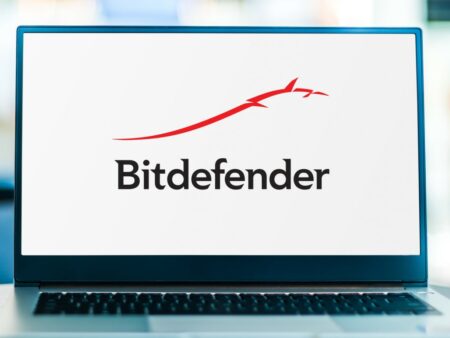

Hallo,
gibt es ein Detailfoto von dem HDD Caddy ? können SSDs ohne adapter verbaut werden (im Caddy)?
Schön wäre auch ein „Buyers Guide“ Liste wie Ihr Sie ansonnsten auch unter die Eigenbau NAS setzt (mit AMAZON links).
Können die NICs bonding (mit Windows Server Essenitals) ?
Danke
mfg Webspider
@webspider: Ich habe oben einen neuen Abschnitt über den Einbau der Festplatten hinzugefügt. Außerdem die von dir gewünschte Shopping-Liste. Die HP Ethernet 332i Netzwerkkarten unterstützen Teaming sofern dein Switch dies auch unterstützt.
Hallo,
auch ich habe seit kurzem einen Microserver Gen8 bei mir stehen, als BS arbeitet auch bei mir Openmediavault.
Er übernimmt aktuell die Rolle eines NAS und eines TV-Servers für mein Openelec Mediacenter.
Zwei kleine Anmerkungen habe ich gerade nachdem ich euren Artikel gelesen habe:
1. steht in eurem Artikel zum Thema booten:
„Zudem sind intern ein USB 2 und ein Micro-SD Kartenslot vorhanden. Leider ist nur der USB Port bootfähig,“
Wenn ich das richtig verstehe meint ihr damit, dass man nicht vom Micro-SD Slot booten kann, dem müsste ich widersprechen, denn ich boote wie ihr beschrieben habt mit einem Bootloader von einer internen Micro-SD Karte auf den 5. SATA Port (SATA-ODD, intern neben dem Stromanschluss) an dem eine SSD hängt. Als Boot-Option ist USB gewählt.
2. Würde ich potentiellen Käufern empfehlen eine kostenlose 60tägige ILo Lizenz bei HP zu bestellen, diese zeigt einem was man alles mit einer solchen Lizenz machen kann. Ich habe den gesamten Server aufgesetzt ohne Tastatur/Maus oder Bildschirm anzuschließen, dank dem ILo Zugang ist dies von jedem Rechner aus möglich.
Meiner Meinung nach bekommen wie Ihr auch sagtet gerade Einsteiger die nicht alles selber zusammen fummeln möchten mit dem Mikroserver ein sehr gutes System zu einem tollen Preis. Die Verarbeitung ist meiner Meinung nach hervorragend. Es ist halt keine Bastelbude sondern ein richtiger kleiner Server der entsprechend ausgelegt ist.
MfG
Florian
Vielen Dank für den Review, habe mir direkt mal so eine Kiste bestellt.
Dort läuft jetzt OMV drauf, hat auch für mich als NAS/Linux Noob mit Hilfe der Anleitung super geklappt – nochmal auch Danke dafür.
Ich habe allerdings eine Frage zum Performanceunterschieds des OMV SW-Raid gegen den Hardware Raid des Servers: sollte ich in einer Raid1 Umgebung den HW-Raid bevorzugen?
Gibt es auch eine Messung im Idle mit ruhenden Festplatten, wie bei den anderen Selbstbau-NAS-Systemen? Gehe mal davon aus, dass die 34,2W mit laufenden Platten war?
lg
us0r2
@christian: Da Du OpenMediaVault benutzt, würde ich den Software-Raid benutzen. Du bist ja sowieso durch die 1Gbit Schnittstelle begrenzt (120MB/s) und das macht auch der Software-Raid locker. Dazu kannst Du dich via E-Mail benachrichtigen lassen sollte ein Problem auftauchen.
@us0r2: Nein die 34W sind mit ruhenden Festplatten. Ruhend bedeutet, dass die Festplatten AN sind und keine Transfers laufen (Advanced Power Management deaktiviert). D.h. wenn Du die Festplatten auch in tiefere Schlafzustände schicken möchtest, kannst Du noch etwas Energie sparen.
Habe mich auch dazu durchgerungen einen Microserver zu bestellen….
Wo habt ihr OMV installiert? USB Stick? Auf einer der Datenplatten??
Denn ich habe gelesen das man nicht alles auf den USB Stick packen kann und dann von diesem booten kann.
Ich würde nämlich gerne den internen USB Port nutzen damit außen nichts „absteht“ 🙂
Da in der Shopping-Liste „System-USB“ steht, hab ich die Hoffnung das es so geht wie ich mir das vorstelle.
Oder benötige ich zusätzliche Hardware am 5. Port (zB. ne SSD) dafür??
@Nils: Du kannst OMV auf dem USB-Stick installieren und dann auch den internen USB-Port nutzen. Was Du meinst ist das Booten von einer SSD die an dem ODD-SATA Port angeschlossen ist. Da dieser nicht in der Bootreigenfolge auftaucht, muss man dann hier einen Bootloader auf einen USB-Stick kopieren der dann die SSD bootet.
Danke für die prompte Antwort!
also nur damit ich alles richtig verstanden habe:
– ich lade mir eine OMV-Version (.img-Datei)
– schiebe die per unetbootin auf den Stick
– stecke diesen in den HP und boote von diesem (boot-reihenfolge muss evtl. eingestellt werden)
– fertig….?
wenn ich nun von diesem boote, ist das doch erst der installtionsanteil, oder?
wähle ich dann den selben stick als installationsziel??
(ansonsten wäre ein „Umweg“ über SD-Karte oder 2ten Stick wohl der Weg)
sorry für die vielen fragen, bin noch neu im OMV und NAS Bereich unterwegs….
@Nils: Du benötigst erstmal 2 USB-Sticks. 1 Installationsstick und einen Stick für das Betriebssystem. Den Installationsstick benötigst Du nach der Installation nicht mehr.
Ich empfehle dir unsere [ilink=anleitung-255-installation_und_konfiguration_von_openmediavault_inkl._wake_on_lan]Anleitung zur Installation und Konfiguration von OpenMediaVault[/ilink].
@Stefan: danke für die Infos !
Anleitung werde ich mir zu Gemüte führen.
@Nils: Achte darauf, dass bei der Installation der neue OS-Stick dann als /sda erkannt wird (siehst Du während der Installation). Ist dies NICHT der Fall kannst Du die USB-Sticks umstecken und dann nochmal probieren.
so kurze Info:
hat alles soweit geklappt….
habe als installationsmedium eine SD-Karte genommen, dann ist der USB-Stick automatisch /sda
booten vom stick klappt soweit, ein bisschen in OMV habe ich auch schon rumgespielt.
jetzt muss ich nur noch die platten reinbauen und OMV weiter einrichten…..
danke nochmals für die Tipps und super Anleitungen!!!
Hallo,
zunächst Danke für den Review.
Bei mir steht seit Kurzem auch ein MS Gen8, allerdings noch nicht in Betrieb.
Ich musste mit Erstaunen lesen, dass es neben der Lizenzierung von iLO auch möglich sein soll, den B120i Controller um weitere RAID-Modi durch eine Lizenz zu erweitern?
Du schreibst:
Ebenso verhält es sich mit dem HP Dynamic Smart Array B120i Raid-controller, der in der Standardausführung nur die Raid Modi 0, 1 und 10 beherrscht. Auch dieser lässt sich mit einer ca. 150 Euro teuren Lizenz aufrüsten und kennt dann auch die Raid Modi 5 und 6.
Woher hast Du die Information? Wie geht das? Handelt es sich wirklich um über Lizenz freischaltbare zusätzliche RAID-Modi oder um eine zusätzlichen Hardware-RAID Controller zu dem Preis von ca. 150€?
@ur63: Die Lizenz zur Erweiterung auf einen Raid5 enthält einen eigenen Speicher (512MB), den man zunächst einbauen muss. Danach beherrscht der Raid-Controller dann Raid5. Gemacht haben wir dies aber nicht, daher kann ich dir auch nur das beschreiben was im Technischen Datenblatt und der Anleitung beschrieben ist.
Hallo,
es gibt ein neues eEinstiegsmodell mit 4GB ECC Ram statt 2 und 4x Sata 6G Port statt 2 🙂
Hallo Leute,
erstmal Danke für dieses Reviews!
Nun habe ich aber eine Frage bezüglich der Erstellung des Bootloaders auf einem usb stick. Ich bekomme es einfach nicht hin, dass Openmediavault vom ODD Port booten will… Bin hier langsam am verzweifeln… Kann mir eventuell einer eine Schritt für Schritt Anleitung erstellen, wie ich den Bootloader richtig erstelle um von der SSD booten zu können, im AHCI Modus.
Schonmal Danke im Vorraus.
@JayJay: Die Angelegenheit ist ziemlich frickelig, [link=https://homeservershow.com/forums/index.php?/topic/5886-gen8-25-hdd-in-the-odd-bay-discussion/page-3#entry67539]hier findest Du eine Anleitung[/link].
Hallo,
wie verhält es sich perfomancemäßig, wenn der interne USB 2 Port mit SLC Stick als Systemdatenträger für OMV genutzt wird? Habe bedenken das USB 2 das System unnötig ausbremst oder ist das zu vernachlässigen? USB 3 Port oder SATA wäre doch sicher besser oder?
Danke Jonas
@Jonas: Ist vernachlässigbar. Solange der Stick dann auch die maximale USB2-Geschwindigkeit von rund 30MB/s mitmacht wirst Du keinen Unterschied in der Bedienung bemerken. Alleine die Startzeit wird geringfügig länger sein.
Wenn ich einen USB Stick als Installationsziel für OMV wähle und im Laufe der Zeit OMV erweitere, wo speichert er das? Auch auf dem Stick?
Meine irgendwo gelesen zu haben das er dann alles auf eine HD schmeisst und auf dem Stick nur das „Basissystem“ läuft
@Moritz: Was meinst Du denn mit „Erweitere“ ? Auf dem Stick ist das komplette OMV Betriebssystem (Debian Linux) enthalten inkl. alle Addons / Programme und Änderungen.
@Stefan
Exakt das war meine Frage …. Meinte gelesen zu haben dass allfällige zusätzliche Addons dann nicht auf dem Stick sondern auf der 1. HD landen. Aber so ist es natürlich klasse 🙂
Moin
den wollte ich auch erst – als Nachfolger für den n40l,
aber der gen8 hat ja alte ivy bridge
hab mir den ML10 v2 geholt, der ist gerade überall im Angebot, ab 165,-
und bin am aufrüsten…
Also wer recht viel Leistung und Aufrüstbarkeit (zb. SAS Controller) sucht, findet beim Nachfolger des Gen8
eine günstige Plattform, bei der sich das selbstbauen kaum lohnt – insb. das iLO Tool ist echt gut
Gruß Ingo
@Ingo: Die beiden Geräte sind halt schwer miteinander vergleichbar. Der HP Microserver Gen 8 ist Mini-ITX und hat 4 von außen erreichbare Einschübe. Der ML v2 ist ein Desktop Tower (ca. doppelt so groß) und die 4 EInschübe sind nur von innen erreichbar.
Kann man bei HP Gen8 das Mainboard auch gegen ein anderes Mini-ITX Mainboard tauschen?
Wie zum Beispiel ASRock N3700-ITX. Mir ist bewusst das dieses Mainboard mit N3700 von der Leistung her schwächer wäre und der Festplattenanschluss anders ausgeführt werden muss. Ist es vom Gehäuse her möglich?
@Sergej: Mit viel Basteln vielleicht. Es ist ein eigenes Design daher passt es nicht zu 100%.
der 120i Controller lässt sich nicht mit de, FBWC 512MB Module bzw Lizenz erweitern, da der Slot dazu fehlt.
Hi,
Seit gestern bin ich ebenfalls fertig mit der Einrichtung meines MGen8 G1610T.
Eingebaut ist nur der Originalarbeitsspeicher (4GB), die original CPU, EIne 250GB SanDisk X100s im ODD-Schacht (angeschlossen an den HDD-Schacht 4, da mir der passende Poweradapter für den Stromanschluss oben fehlte (wird geliefert)).
Weiterhin sind in Bay 1 und 2 je eine 4TB Seagate NAS HDD (neu).
Als OS habe ich Openmediavault 3 installiert, welches laut Rezensionen mittlerweile ziemlich stabil laufen soll (bis auf ein paar Plugins).
Die Festplatten laufen im Raid 1 (Raideinstellung: Mirror).
Nun liegt aber die Schreibgeschwindigkeit von einem Windows 7 Client (SSD) auf den Server gerade mal bei max. 8MB/s, wie kann das sein?
DIe Verbindung ist Microserver (-LAN-Kabel-> Router (-WLAN-> Windows 7 Client.
Der Router steht keine 10 Meter vom PC entfernt und die WLAN-Anbindung ist exzellent, daher gehe ich davon aus, dass das die Verbindung nicht so stark ausbremsen sollte.
Kann mir hier jemand weiterhelfen? Für durchschnittlich 5MB/s laufe ich lieber mit einer externen Festplatte zwischen den Geräten hin und her, als einen Server zu kaufen :/
Viele Grüße
Thorsten
@Thorsten: Ich weiß jetzt nicht wie schnell dein W-Lan ist, aber hier wird sicherlich der Grund sein. Verbinde dein Client wenn möglich mal testweise mit einem Lan-Kabel bzw. teste von einem Client aus dem Netzwerk (ohne W-Lan).
Hallo Stefan,
ich habe versucht, auf den HP ohne eingebaute HDD´s FreeNAS auf den im internen USB-Port eingesteckten USB-Stick von einem 2. USB-Stick am Gehäuse-USB 2.0-Port zu installieren, gelang mir aber nicht.
Funktioniert die Installation nur mit eingebauten HDD`s ?
Danke.
Hallo Stefan,
ich habe versucht, auf dem HP FreeNAS vom USB-Stick am externen USB 2.0-Port auf einen USB-Stick Mach Extreme MX-ES 16 GB im internen USB-Port zu installieren.
Die HDD`s sind noch nicht installiert.
Der MX-ES wird im Installationsmenü auch angezeigt, beim Klick auf OK erfolgt keine Installation.
Anzeige: You need to select at least one disk
MfG, Ascanier
@Ascanier: SLC-Sticks funktionieren nicht oder nur eingeschränkt mit der aktuellen FreeNAS 9.x Version. Entweder installierst Du Linux (OpenMediaVault) oder Du benötigst einen anderen Stick. Die Datenfestplatten benötigst Du zur Installation noch nicht.
Hallo Stefan,
schade, FreeNAS gefiel mir von der Oberfläche her sehr gut.
Dann versuche ich´s mal mit OpenMediaVault.
Muss mich auch erstmal in Linux einarbeiten, hatte mal auf einem Netbook Xubuntu drauf, mit der Konsole arbeiten ist aber nicht so mein Ding und durch meinen uregelmäßigen Schichtdienst hab ich auch nur wenig Zeit für eine intensive Beschäftigung.
Der HP Microserver soll bei mir als NAS und als Archiv für Filme und Serien dienen.
Mal sehen, wie´s mit der Einrichtung klappt. Einen PC, zur unteren Etage, will ich per WLAN verbinden.
Die anderen und einen Mediaplayer per LAN.
Wird bestimmt eine Fummelei, bis alles läuft.
MfG, Ascanier
Super Artikel!!!
Besonders gut finde ich, dass du die Serverupdate-Daten zur Verfügung stellst- die sind wirklich schlecht von HP zu bekommen!
Ich habe meinen MGen8 so konfiguriert, dass auf dem internen USB-Stick lediglich der Bootloader ist und auf einer SSD im Schacht 3 oder 4 das OMV läuft. Hintergrund dafür ist, dass der USB-Stick nur zum booten des Systems – also selten!- gebraucht wird und hoffentlich ein paar Jahre hält.
Im Schacht 1 und 2 laufen 2 HDDs im RAID1. Der Schacht 3 kann noch für eine 8TB-HDD genutzt werden (fehlt noch), auf der dann die weniger wichtigen Daten gespeichert werden können.
Und so hab ich das System aufggesetzt:
HARDWARE
HP-ProLiant Microserver Gen 8 J06; 2x WD red 3TB; 1x SSD+Adapterrahmen; 1x USB-Stick; 1x USB-CD-ROM-Laufwerk; 1x CD mit OMV
Hardwareinstallationen
– beide WD-red (RAID1) in die Schächte 1 und 2 einbauen
– die SSD in den Schacht 3 einbauen
– USB-CD-ROM-Laufwerk an einen USB 2.0 anschließen und den Rechner booten
CD ins CD-ROM-Laufwerk
sobald der PC anfängt von der CD zu booten, wird der USB-Stick in den internen USB-Anschluss gesteckt. Macht man das vorher, dann versucht das System immer vom USB-Stick zu booten – auch dann, wenn dieser leer ist oder über das Bootmenü mit F11 vorausgewählt wird.
Installation von OMV
Der Bootloader läßt sich nicht auf /dev/sda (=Standard) installieren, weil sich dort das iLO befindet, was schreibgeschüzt ist.
Es muss von der Option eine SHELL zu öffnen gebrauch gemacht werden.
Damit man heraus bekommt welche Device-Bezeichnung der USB-Stick hat, der den Bootloader aufnehmen soll, werden folgende Befehle in die SHELL eingegeben:
blkid -o list -w /dev/null
Damit wird dann eine Liste aller im System bekannter Partitionen angezeigt.
USB-Stick jetzt heraus ziehen
und den Befehl wiederholen:
blkid -o list -w /dev/null
Bei der Liste fehlt nun ein Device (bei mir war es /dev/sdd1) und das ist der USB-Stick. Also
USB-Stick wieder in den internen USB-Stecker einstecken und folgende Befehle in die SHELL eingeben:
chroot /target
grub-install /dev/sdd
update-grub
exit
exit
Dann die Option „Ohne Bootloader installieren“ auswählen und die Installation fortsetzen…
…das wars…reeboot und konfikurieren nach eigenem Geschmack…
Frage dazu:
==========
Kann man bei einer derartigen Konfiguration das OMV-Systembackup mittels Clonezilla anwenden?
Gruß
Huzaa
@Huzaa: Wenn Du mit CloneZilla ein 1:1 Image ziehst, sollte es gehen. Ob Das via der OMV-Oberfläche geht oder man die CloneZilla Live-CD benutzen sollte, musst Du mal probieren (ich selbst hatte so ein Setup noch nicht).
Hallo Stefan,
seher schöner, ausführlicher Bericht.
3 Punkte möchte ich anmerken.
Zum Thema BIOS:
„Das Bios J06 gibt es in 2 Versionen. Das bei uns vorinstallierte Bios war auf den 11/09/2013 datiert und enthält damit alle wichtigen Fehlerbehebungen des Microservers. Am 06/06/2014 ist eine neue Revision des Bios J06 erschienen, die die Lüftergeschwindigkeit im AHCI Modus verringern soll.“
Der Unterschied hat nichts mit dem SATA-Modus zu tun. Das erste BIOS hat die Angewohnheit, wenn SATA-Modus(S.M.A.R.T. nicht auslesbar) eingestelt wird oder man eine nicht-HP Erweiterung einbaut (Steckkarte mit NIC oder GFX) dann drehte es immer auf Volllast des Lüfters mit dem Hintergrund weil es nicht mehr zuverlässig alle Komponenten auswerten kann. Die neue Version ignuriert dies und nutzt die vorhandenen Temp-Sensoren(ich glaube 8 STück).
Mittlerweile gibt es weitere Updates:
BIOS 11/02/2015: Added support for Intel Xeon E3-1220 v2, Intel i3-2130 und i3-3240 Processoren hinzugefügt.
Thema Bootreihenfolge1:
Das Mainbord kann von dem microSD-Cardslot booten. Es geht aber nur SD oder interner USB-Stick. Ich boot auf einer meiner Maschine von da einen ESXi.
Thema Bootreihnfolge2:
Man kann auch von den einzelnen „SATA“-Laufwerken booten.
Entscheident ist es den RAID-Modus zu wählen und jede Platte einzeln als RAID-0 zu konfigurieren. Im Raid-Modus kann man dann die Bootreihnfolge ind der Festplattenadministration wählen. Diese Oberfläche ist etwas versteckt. Nachteil ist, dass die Platten dadurch nicht mehr ohne weiteres wo anders gelesen werden können. Ich habe auf einer Maschine(Xeon E3-1265L/16GB/GFX AMD R7 250E) mein Win10 auf einer SSD im Slot 5 liegen und binde die 4 großen Platten einzeln ein. Um dies zusammen zu fassen zu einem Laufwerk und trotzdem zu einer hohen Datensicherheit zu kommen, nutze ich die Software DriveBender. Diese ist für das System vollkommen transparen und neben der Laufwerksüberwachung kann man z.B. dafür sorgen das Dateien/Ordner auf logischer Ebene mindestens auf 2 Platten gespiegelt abgelegt werden. Bei DrievBender sind die Platten unten drunter in NTFS formatiert und man kann sie einfach in anderen Geräten einbinden.
DriveBender bringt für Windows (auch Server) die funktionen mit, die man bei MS vermist (ähnliches gab es mal bei WHS v1) .
Ein kurzer Nachtrag
Vermutlich gibt es im neuen Jahr ein Microserver Gen10. Ich habe kein Insiderwissen 😉
Aber zur Zeit werden die HP ProLiant MicroServer Gen8 sehr günstig abverkauft.
Den gibt es bei Cyberport mit G1610T und 4 GB-Riegel in einem Slot für 175 €.
Dafür kann man einfach nix vergleichbares selber bauen.
Für den selben Preis bekommt man nicht mal ein Zyxel NAS542, was um Welten „schlichter“ ist.
Ich habe mir dazu bei ebay noch den Xeon E3-1265L(der geht mit Passivkühlung) und einen 2. 4 GB Riegel für zusammen 140 € gekauft.
Damit geht da Teil ab odentlich ab, ist dann mein dritter. 😉
Die ersten haben in dieser Ausstattung vor über einem Jahr noch das doppelte gekostet. 🙁
Also ich glaube, dass ist aktuell die beste Maschine im Preis-/Leistungsvergleich für SoHo.
gibt es fuer das Geraet ein funktionierendes alternatives BIOS?
So wie es aufgebaut ist ist es reichich crippled: HD-Slots 0+1 6GB/s und HD-Slots 2+3 3GB/s
Das ILO unterstuetzt eine Grafikkonsole nur unter M$-Umgebungen.
Reichlich schade dass HP seinen Job nicht ernst nimmt und in dem interressanten Marktsegment
nur drittklassige Hardware hinstellt.
Hallo,
Ein kleiner Fehler hat sich bei euch eingeschlichen. Die Auszeichnungen in Text werden als Metadaten angezeigt. Dadurch sind z.B. alle Tabellen nicht mehr sichtbar.
Roland